Win10專業版更新錯誤導致藍屏死機和循環重啟怎么辦?
Win10系統自動升級后可正常進入桌面,可隔段時間就會出現藍屏死機循環重啟,對此給出的分析可能是顯卡驅動導致的,那么Win10專業版更新錯誤導致藍屏死機和循環重啟應該怎么辦呢?將win10系統回退到以前版本,這就分享一下Win10專業版更新錯誤導致藍屏死機和循環重啟的處理方法。
方法步驟如下
1、 同時按住【win】【i】打開設置頁面,點擊【更新和安全】。
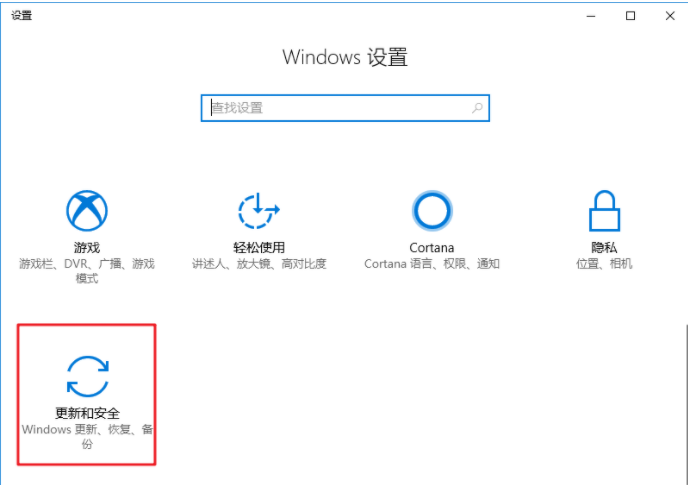
2、點擊【恢復】【立即重新啟動】。
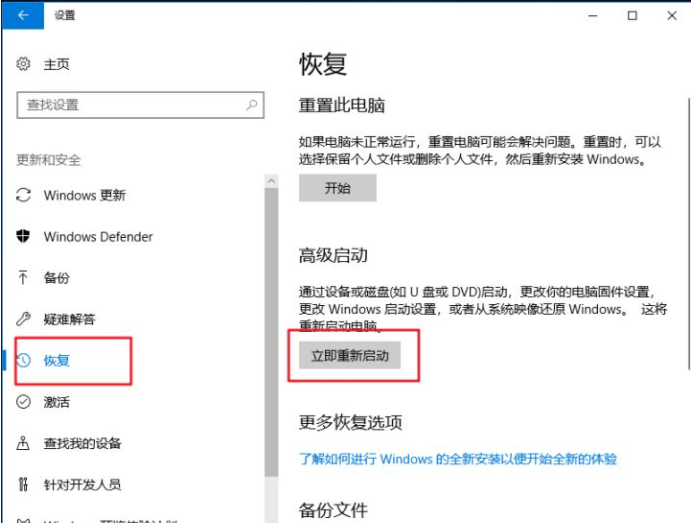
3、 進入選擇界面后,點擊【疑難解答】【高級選項】。
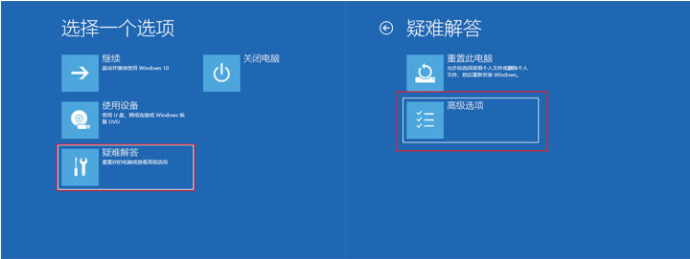
4、點擊【查看更多恢復選項】【回退到以前的版本】。
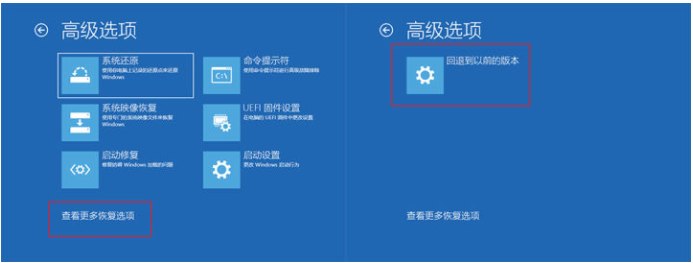
5、 隨后點擊選擇賬戶,一般默認【Administrator】【輸入賬戶密碼】點擊繼續,【無密碼則直接點擊繼續】。

6、 點擊【回退到以前的版本】,按照系統提示操作即可。
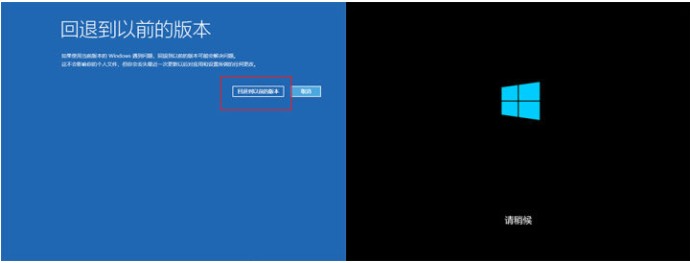
有部分用戶無法選擇回到之前的Windows版本,因為win10系統根本無法進行正常的操作,陷入不斷的藍屏死亡循環,最終只能選擇重裝win10,首先到【好吧啦網】下載ISO鏡像。
安裝方法
1、硬盤安裝(注:禁止插入U盤)
先下載本站系統iso文件,并把iso文件解壓到D盤或者其他盤,切記不能解壓在桌面或解壓在系統盤C盤。
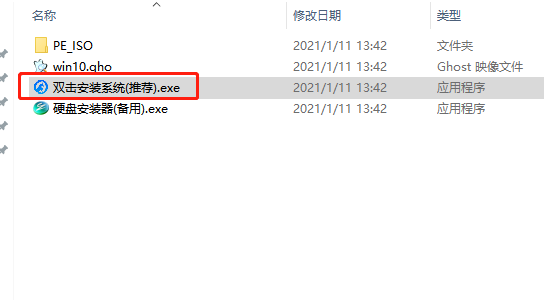
關閉電腦中的各種殺毒軟件,否則容易出現安裝失敗,然后打開解壓文件夾種的【雙擊安裝系統(推薦).exe】
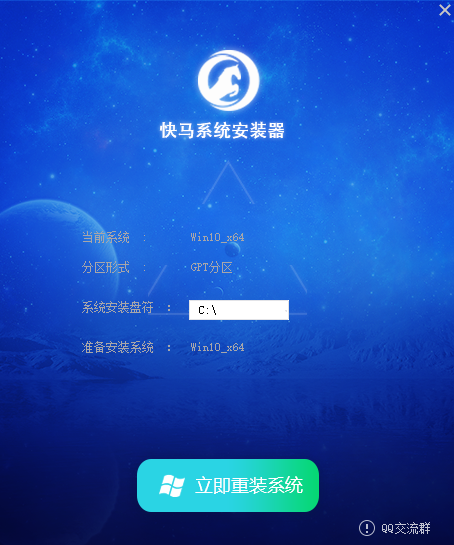
點擊【立即重裝系統】之后,全程自動安裝。
備注:安裝gpt格式必需用【硬盤安裝器(備用)】才可正常安裝。
2、U盤安裝(有U盤)
下載U盤啟動盤制作工具(推薦好吧啦網U盤啟動工具)。

插入U盤,一鍵制作USB啟動盤,將下載的系統復制到已制作啟動完成的U盤里,重啟電腦,設置U盤為第一啟動項,啟動進入PE,運行桌面上的“PE一鍵裝機”,即可啟動GHOST進行鏡像安裝。
【溫馨提示】下載系統后請校驗一下MD5值,以防止大文件因下載傳輸時損壞引起安裝失敗。
相關文章:
1. 如何一鍵關閉所有程序?Windows系統電腦快捷關閉所有程序教程2. Win11怎么設置任務欄小圖標?Win11設置任務欄小圖標的方法3. Win10提示無法正常啟動你的電腦錯誤代碼0xc0000001的解決辦法4. 怎么檢測電腦是否支持Win11系統?電腦無法運行Win11怎么辦?5. Win11的開機音效要怎么設置?6. Win10怎么查看軟件流量情況?Win10查看軟件流量情況的方法7. Win10專注助手自動打開怎么辦?Win10注助手自動打開的解決方法8. Win10電腦制作定時關機代碼bat文件教程9. Win10怎么卸載重裝聲卡驅動?Win10卸載聲卡驅動詳細教程10. Win11渠道選哪個 升級Win11選擇哪個渠道

 網公網安備
網公網安備